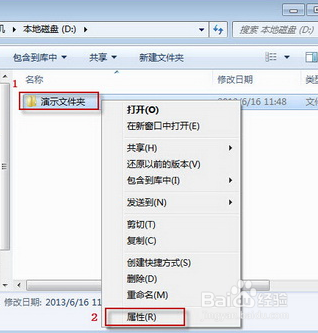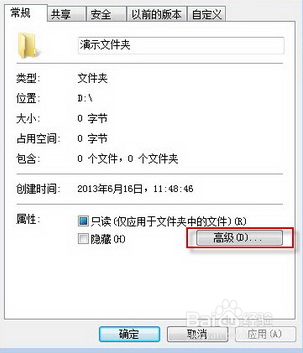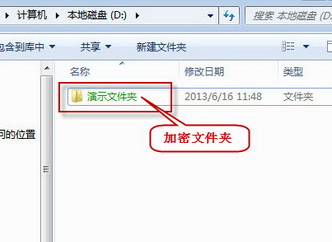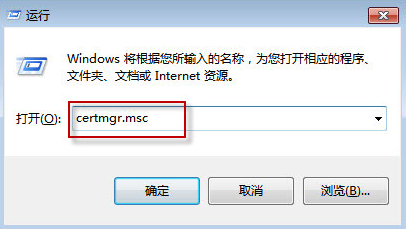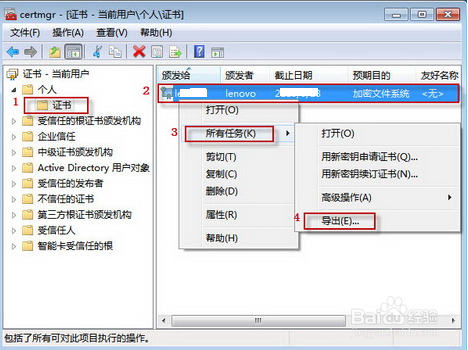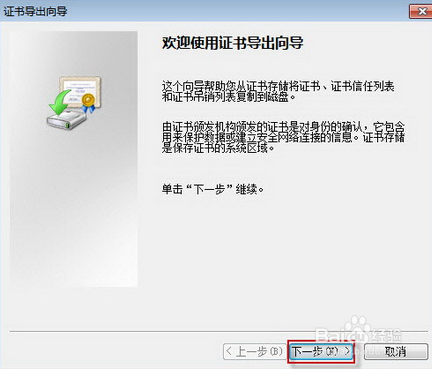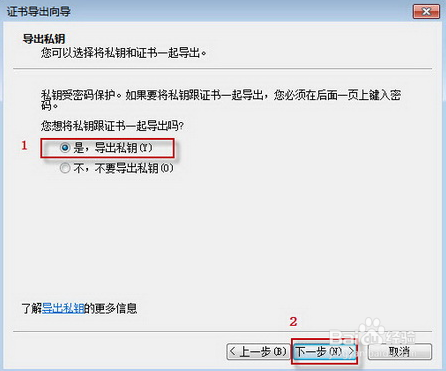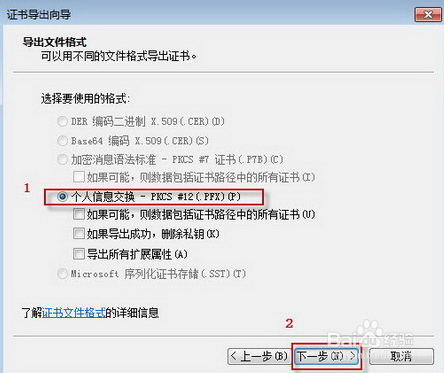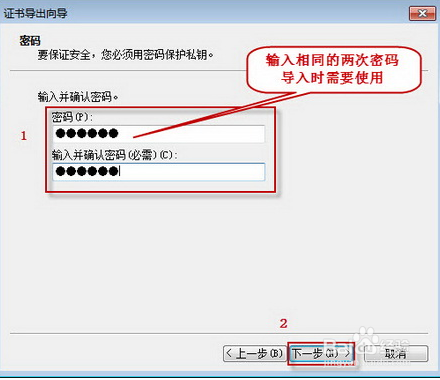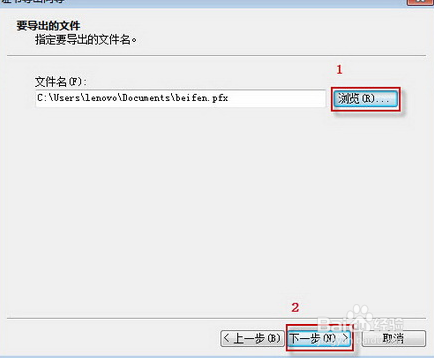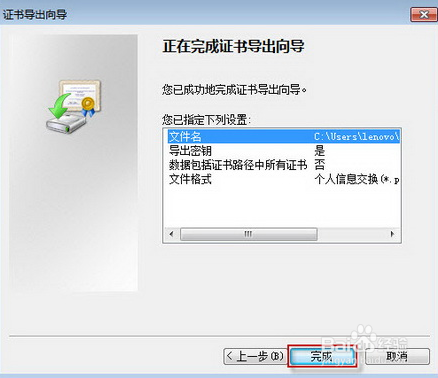利win7加密功能保证数据安全
1、选中需要加密的文件或文件夹,右击选择“属性”。
2、在常规标签下点击“高级”
3、 3、在弹出的对话框中将“加密内容以便保护数据”复选框中勾选,点击两次“确定”。加密对象就会变成绿色,说明加密成功。解密只需进行相反操作即可。
4、 加密后的文件或文件夹颜色变为绿色。
5、 4、备份加密证书!!!!。 这一步相当重要,一定不要忘记了,除非你以后不想的你的文件了。 按“Windows徽标键+R键”,在运行窗口里输入“certmgr.msc”回车,调出证书管理器。
6、 点击“个人”-“证书”,在右边的窗口中找到最新最新产生的证书。选中后右击鼠标,选择“所有任务”-“导出”。
7、 打开“导出向导”,点击“下一步”。
8、 选择“是,导出私钥”,点击“下一步”;
9、 选中“个人信息交换”,点击“下一步”;
10、 选择“密码”,输入两次相同的密码,这个密码将在恢复导入的时候使用,别忘了,忘了一切都白做了,点击“下一步”;
11、点击“浏览”选择保存的路径和名称;
12、 点击“完成”即可
13、 至此,全部操作完成,证书和密码是最重要的,请一定要保存好,否则!臭耔贾谷听微软件说,没有这两样,神仙也难解。 加密后的文件或者文件夹是无法在其他电脑上使用的,重装系统后需要导入证书,导入过程中亟冁雇乏需要证书和密码的。
声明:本网站引用、摘录或转载内容仅供网站访问者交流或参考,不代表本站立场,如存在版权或非法内容,请联系站长删除,联系邮箱:site.kefu@qq.com。
阅读量:69
阅读量:72
阅读量:35
阅读量:60
阅读量:56